教程详情
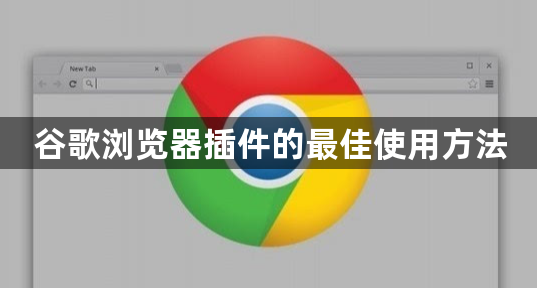
点击Chrome右上角三个点→选择“扩展程序”→进入“Chrome网上应用店”→搜索所需插件(如“Grammarly”)→点击“添加到Chrome”→避免第三方网站下载防止捆绑病毒。
2. 管理插件启用状态
在扩展程序页面→点击插件下方的开关按钮→仅开启常用工具(如广告拦截)→禁用暂时不用的插件(如开发者工具)→减少内存占用。
3. 固定插件图标到工具栏
右键点击扩展图标→选择“固定”→插件图标会显示在地址栏右侧→方便快速点击(如一键翻译或管理密码)。
4. 定期更新插件版本
进入扩展程序页面→查看已安装插件的“版本”号→点击“详细信息”→手动检查更新(部分插件需重启浏览器生效)。
5. 使用快捷键提高效率
部分插件支持自定义快捷键(如“Pocket”可设置`Ctrl+P`)→在插件设置中绑定快捷方式→避免频繁切换标签页操作。
6. 导出导入插件配置
在扩展程序页面→点击“导入/导出”→导出配置文件到本地→重装系统时直接导入(.crx文件)→保留个性化设置(如AdBlock规则)。









